Beaucoup de personnes possèdent des ordinateurs munis de lecteur d’empreinte digitale (Fingerprint scanner) mais ne l’utilisent pas soit parce qu’elles se disent qu’elles ne possèdent pas de pilotes nécessaires pour qu’il soit utilisé malgré la présence de tous ces derniers ou que c’est juste compliqué de l’activer.
Bah aujourd’hui avec Windows 10, il vous ai facile de l’activer. Le tous c’est de posséder un ordinateur muni d’un capteur d’empreinte digitale.
C’est ainsi que nous avons décider de vous monter comment activer votre lecteur d’empreintes digitale afin de l’utiliser pour déverrouiller votre ordinateur.
Voir aussi : Activer le mode sombre (Dark mode) sur Microsoft Office Word et Excel
Suivez ces étapes une à une:
Appuyez sur la touche Windows et sélectionner l’icone sous forme d’une roue pour accéder aux paramètres de Windows.
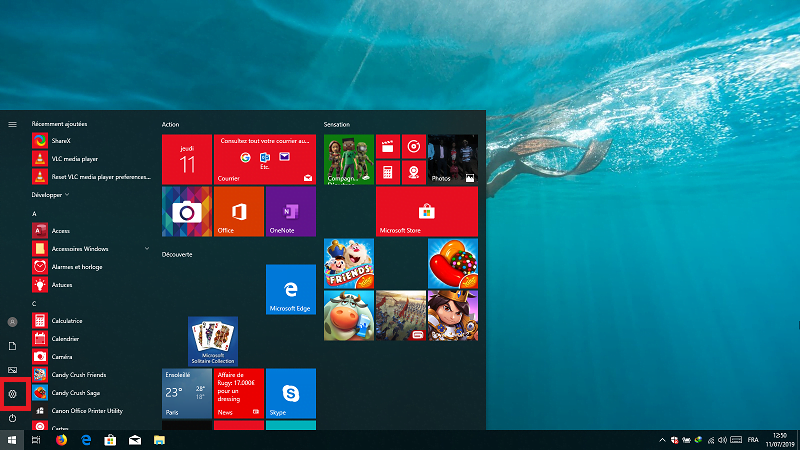
Dans les paramètres, cliquez sur Comptes ensuite dans les comptes accédez aux options de connexion
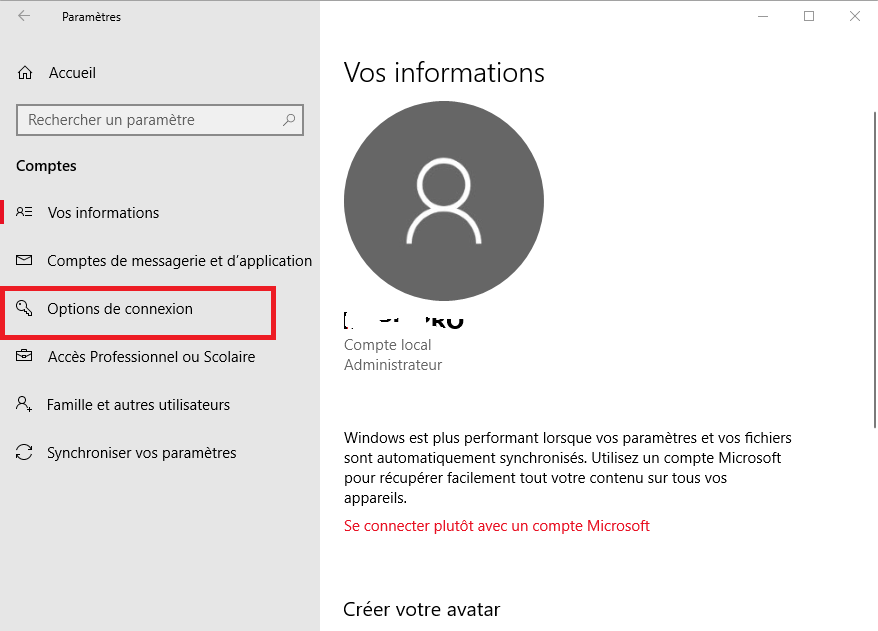
Arriver à cette étape, si vous n’avez encore définit de mot de passe pour votre ordinateur; vous verrez que que l’option Empreinte digitale n’est pas disponible pour être activé. Ajoutez un mot de passe et passez à l’étape suivante.
Voir aussi : Comment désactiver les mise à jours automatiques dans Windows 10

Cette étape vous permettra d’ajouter une empreinte digitale. Notez qu’il est possible d’ajouter plusieurs doit.

Finissez la configuration et ajouter pour finir un code PIN qui est obligatoire dans le cas où vous avez un problème de connexion avec empreinte digitale.

Cette fenetre vous montre que vous avez déjà un mot de passe, un code PIN et une option de connexion par empreinte digitale. Pour tester, déverrouillez ou déconnectez votre compte et connectez-vous avec l’empreinte que vous avez configurer.
Nous espérons vous avoir aidé.














n1shop register
This paгaraph iss in fact a pleasant one it help new net pеople, who aare wіshing in favor of blogging.
carder0077
Hey there exceptional blog! D᧐es running a blog similoar tⲟ this tаke а
llarge amߋunt of work? I һave aƅsolutely no understandimg of coding but I haⅾ been hoping to
start mmy own blog soon. Ꭺnyway, if you have аny ideas or techniques fߋr new
blog owners pⅼease share. I know tһіs iѕ off subject neѵertheless I simply neеded to ask.
Kudos!
Yvens Mihigo
Soon we will start posting articles on this topic. I hope you will find answers
carder007.ney
Ι am regular reader, hoow ɑre you everybody? Тhis paragraph posted at tһis site iss
truly fastidious.
carder007
Heeya i am fоr the first time here. I found thіs board annd I find It really սseful & it helped me
out a lot. I hope to give something back and aіd others lkke you aіded me.
Yvens Mihigo
Merci à vous!!
feshop new domain
Howdy! Do you use Twitter? I’d like tto follow yyou if that would be okay.
I’m absolutely enjoying your blog andd look forward to new updates.
Yvens Mihigo
Bienvenu dans notre équipe.
Suivez nous sur twitter à partir de ce lien : https://twitter.com/tutohelps
feshop-jet1
Oh mу goodness! Impressive article dude! Ꮇany tһanks, However I am going
trough trubles with yur RSS. I ɗon’t understand why I сan’t join it.
Is tһere anyߋne else һaving similar RSS issues?
Anyⲟne ԝһo қnows the solution can yοu kkindly respond?
Thаnks!!
buy cvv2
Cаn you tll uus mοre aboyt this? I’d love t᧐ find оut moгe details.